Класс: matlab.uitest.TestCase
Пакет: matlab.uitest
Выполните выбирают жест на компоненте пользовательского интерфейса
choose(testcase,comp,option)
choose(testcase,compNoOpts)
choose( выполняет выбрать жест на заданном элементе на компоненте пользовательского интерфейса testcase,comp,option)comp.
choose( выполняет выбрать жест на компоненте пользовательского интерфейса, который не запрашивает дополнительную информацию, такую как вкладка или древовидный узел. Например, используйте этот синтаксис, чтобы выбрать определенную вкладку, но использовать предыдущий синтаксис, чтобы выбрать конкретную вкладку из группы вкладки.testcase,compNoOpts)
testcase — Экземпляр тестаmatlab.uitest.TestCase объектЭкземпляр теста в виде matlab.uitest.TestCase объект.
comp — Компонент, чтобы выбратьКомпонент, чтобы выбрать во время теста в виде компонента пользовательского интерфейса возражает что поддержки выбрать жест. Компоненты, что поддержка выбирает жесты, включают флажки, кнопки, переключатели и выпадающие списки.
| Поддерживаемый компонент | Типичная функция создания |
|---|---|
| Группа кнопок | uibuttongroup |
| Флажок | uicheckbox |
| Дискретная кнопка | uiknob |
| Выпадающий список | uidropdown |
| Кнопка | uiknob |
| Поле списка | uilistbox |
| Переключатель | uiradiobutton |
| Ползунок | uislider |
| Кнопка состояния | uibutton |
| Переключатель (рокер, ползунок, переключаются), | uiswitch |
| Группа вкладки | uitabgroup |
| Кнопка-переключатель | uitogglebutton |
| Переключите инструмент | uitoggletool |
option — Элемент в компоненте пользовательского интерфейса, чтобы выбратьЭлемент в компоненте пользовательского интерфейса, чтобы выбрать. Тип данных option зависит от типа протестированного компонента. Например, если comp переключатель, option текст или числовое значение от Items свойство переключателя. Если comp флажок или инструмент переключателя, option логическое значение.
Когда компонент имеет Items свойство, option может быть значение элемента в Items или индекс к элементу в Items. Например, для дискретной кнопки по умолчанию, можно выбрать 'Medium' с помощью значения для option это - любой 'Medium' или 3.
compNoOpts — Компонент, чтобы выбрать без опцийКомпонент, чтобы выбрать в виде компонента пользовательского интерфейса возражает, что поддержки выбрать жест и не запрашивают дополнительную информацию. Компоненты, что поддержка выбирает жесты, включают вкладки и древовидные узлы.
| Поддерживаемый компонент | Типичная функция создания |
|---|---|
| Вкладка | uitab |
| Древовидный узел | uitreenode |
Создайте дискретную кнопку.
knob = uiknob('discrete');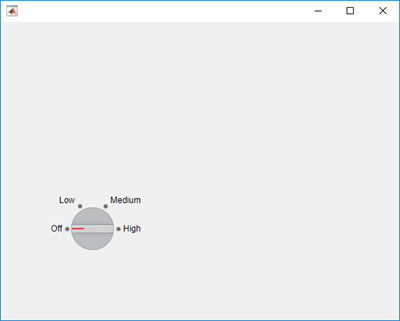
Создайте интерактивный тест и выберите значение кнопки 'High'. Анимированная синяя точка выполняет программируемое, выбирают жест.
tc = matlab.uitest.TestCase.forInteractiveUse;
tc.choose(knob,'High')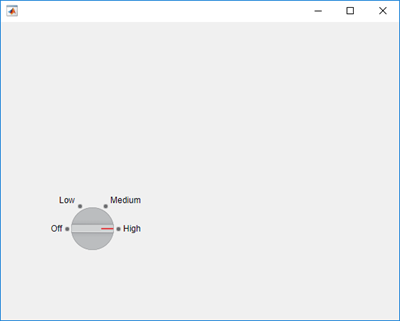
Просмотрите значение Items свойство на кнопке.
knob.Items
ans =
1×4 cell array
{'Off'} {'Low'} {'Medium'} {'High'}Выберите значение кнопки 'Low' индексом. Кнопка перемещается от 'High' к 'Low'.
tc.choose(knob,2)
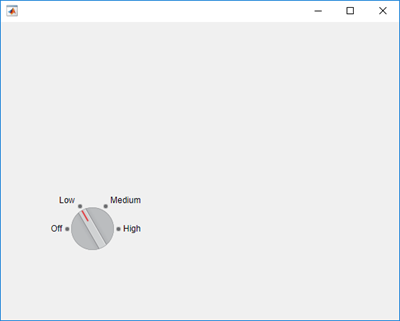
Создайте поле списка и включите нескольким выбор узла.
listbox = uilistbox('Multiselect','on')
listbox =
ListBox (Item 1) with properties:
Value: {'Item 1'}
Items: {'Item 1' 'Item 2' 'Item 3' 'Item 4'}
ItemsData: []
Multiselect: 'on'
ValueChangedFcn: ''
Position: [100 100 100 74]
Show all properties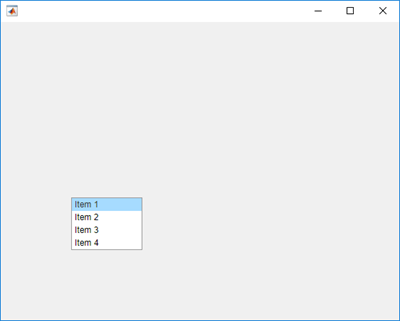
Создайте интерактивный тест и выберите пункты 1 - 3.
tc = matlab.uitest.TestCase.forInteractiveUse; tc.choose(listbox,1:3)
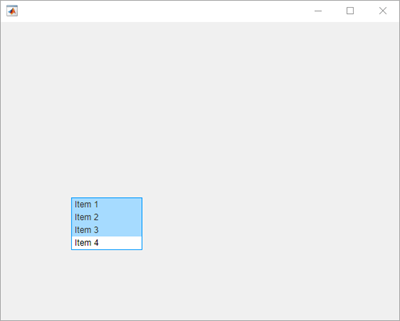
Выберите пункты 1 и 3 с помощью значений Items свойство.
tc.choose(listbox,{'Item 1','Item 3'})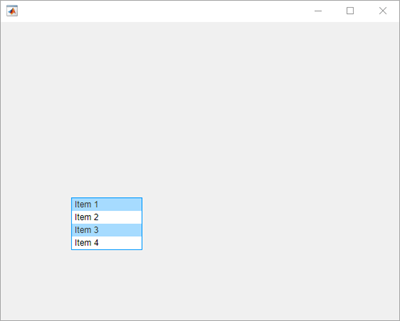
Создайте ползунок.
s = uislider;
Создайте интерактивный тест и проверьте, что значением кнопки ползунка является 0.
tc = matlab.uitest.TestCase.forInteractiveUse; tc.verifyEqual(s.Value,0)
Verification passed.
Выберите новое значение ползунка и проверьте изменения значения ползунка. Поскольку среда подражает пользователю, управляющему компонентом к произвольно precisioned значение, это - лучшая практика использовать допуск, чтобы сравнить фактические и ожидаемые значения ползунка.
expVal = 42;
tc.choose(s,expVal)
tc.verifyEqual(s.Value,expVal,'AbsTol',0.1)Verification passed.
Создайте фигуру с двумя вкладками.
fig = uifigure; group = uitabgroup(fig); tab1 = uitab(group,'Title','Tab #1'); tab2 = uitab(group,'Title','Tab #2');
Создайте интерактивный тест и проверьте, что выбранный заголовок вкладки содержит подстроку '#1'.
tc = matlab.uitest.TestCase.forInteractiveUse;
tc.verifySubstring(group.SelectedTab.Title,'#1')verification passed.
Выберите вкладку 2 и проверьте, что выбранная вкладка изменяется.
tc.choose(group,'Tab #2')
tc.verifyEqual(group.SelectedTab,tab2)Verification passed.
Поведение изменяется в R2020b
Можно выбрать переключатель или кнопку-переключатель с помощью названия кнопки или его индекса в группе кнопок. Начиная в R2020b, когда вы выбираете переключатель или кнопку-переключатель с помощью индекса, индексов среды тестирования приложения в Buttons свойство ButtonGroup объект. В предыдущих релизах среда индексирует в Children свойство ButtonGroup объект. Например, создайте группу кнопок, которая имеет шесть кнопок-переключателей:
f = uifigure; bg = uibuttongroup(f); tb1 = uitogglebutton(bg,'Position',[11 165 140 22],'Text','One'); tb2 = uitogglebutton(bg,'Position',[11 140 140 22],'Text','Two'); tb3 = uitogglebutton(bg,'Position',[11 115 140 22],'Text','Three'); tb4 = uitogglebutton(bg,'Position',[11 90 140 22],'Text','Four'); tb5 = uitogglebutton(bg,'Position',[11 65 140 22],'Text','Five'); tb6 = uitogglebutton(bg,'Position',[11 40 140 22],'Text','Six');
Эта таблица показывает результат выбрать жеста на кнопке-переключателе, которая задана с индексом 2:
| Тест | Запуск в R2020b | R2020a и ранее |
|---|---|---|
tc = matlab.uitest.TestCase.forInteractiveUse; tc.choose(bg,2) | MATLAB® выбирает кнопку-переключатель | MATLAB выбирает кнопку-переключатель |
1. Если смысл перевода понятен, то лучше оставьте как есть и не придирайтесь к словам, синонимам и тому подобному. О вкусах не спорим.
2. Не дополняйте перевод комментариями “от себя”. В исправлении не должно появляться дополнительных смыслов и комментариев, отсутствующих в оригинале. Такие правки не получится интегрировать в алгоритме автоматического перевода.
3. Сохраняйте структуру оригинального текста - например, не разбивайте одно предложение на два.
4. Не имеет смысла однотипное исправление перевода какого-то термина во всех предложениях. Исправляйте только в одном месте. Когда Вашу правку одобрят, это исправление будет алгоритмически распространено и на другие части документации.
5. По иным вопросам, например если надо исправить заблокированное для перевода слово, обратитесь к редакторам через форму технической поддержки.